更换固态硬盘如何迁移系统?

演示机型:华为MateBook X系统版本:win7 64位旗舰版APP版本:分区助手专业版6.3 1、双击打开分区助手软件主页面 , 点击页面左侧“迁移系统到固态硬盘”菜单选项 。
2、将弹出系统迁移的向导页面,在该页面中,直接点击“下一步”菜单 。
3、可以看到当前电脑中连接的硬盘设备,点击选中新的固态硬盘,并点击“下一步”按钮 。
4、需要调整固态硬盘主分区大?。话憷此担?如果固态硬盘存储空间为128G,可以不进行分区划分 , 直接将其作为一个主分区,建议为系统保留的空间为100G , 并点击“下一步”按钮 。
5、分区设置完毕之后,点击页面中的“完成”按钮 , 完成固态硬盘系统迁移的设置操作 。
6、设置完毕之后,点击页面顶部“提交”按钮 , 提交系统迁移的操作申请 。
7、接下来 , 页面会弹出对话框提示,点击底部“执行”按钮,系统将会自动重启,系统重启之后,即可将C盘的系统文件迁移至固态硬盘,此过程需要消耗一段时间 。
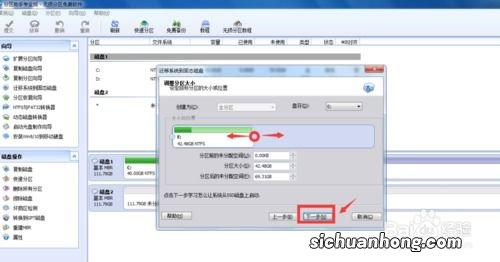
在电脑上打开软件 , 在迁移到固态硬盘中设置位置提交,就可以完成转移,以下为详细步骤说明:
操作设备:联想小新Air15 。
设备系统:Windows10 。
操作软件:分区助手9.1 。
1、在软件页面,点击迁移系统到固态硬盘 。
2、出现选项,单击下一步 。
3、在选择硬盘空间页面,选择盘,点击下一步 。
4、在调整分区大小页面 , 点开下一步 。
5、在引导操作系统界面 , 点击完成 。
【更换固态硬盘如何迁移系统】6、单击提交,这样就将系统盘转移到固态硬盘成功 。

